困扰于 windows 11 系统中的字体太小或太大了吗?您并不孤单!许多用户都遇到过这个问题。别担心,叮当号西瓜将为您提供一些简单易行的技巧,助您快速解决字体大小问题。继续阅读本指南,了解如何轻松调整 windows 11 系统中的字体大小,让您的视觉体验更加舒适。
一、仅更改 Windows 11 文本大小
打开设置。

转到辅助功能。
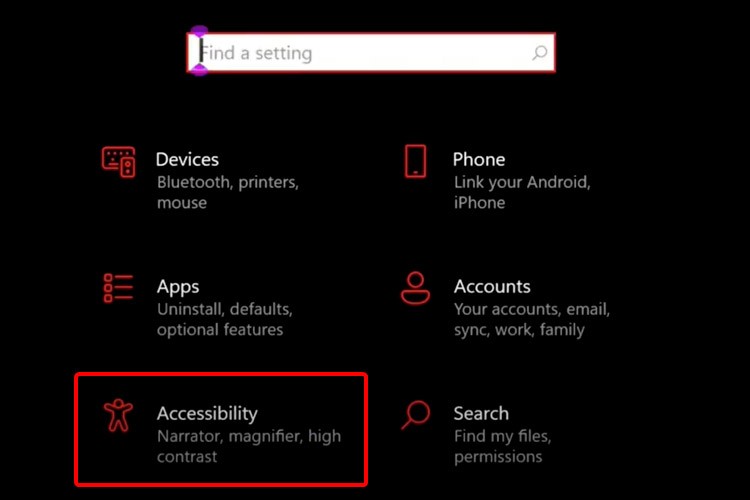
在左侧窗格中,选择Display。
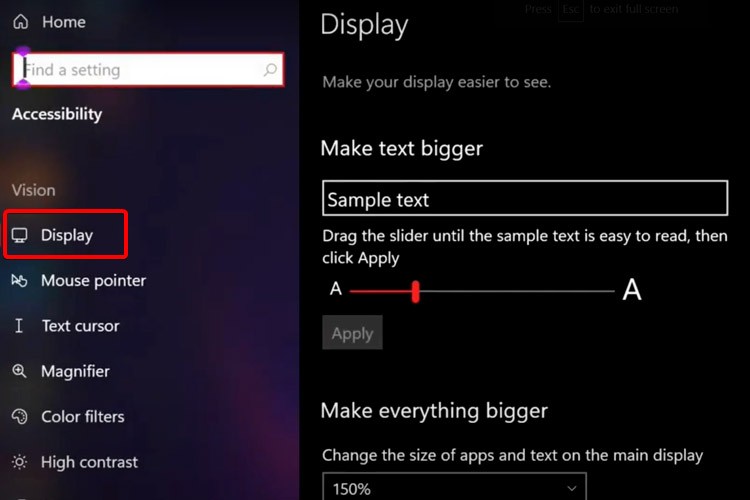
查看右侧,调整拖动滑块下的滑块,直到示例文本易于阅读。
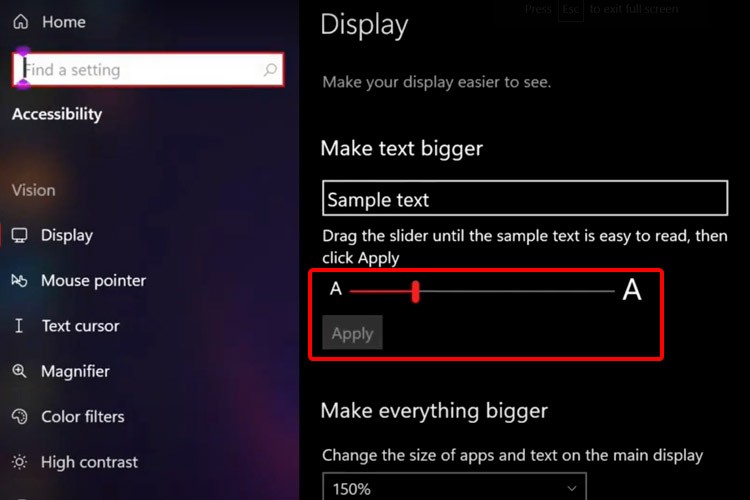
单击【应用】。
二、调整所有 Windows 11 应用程序和文本大小
打开设置。
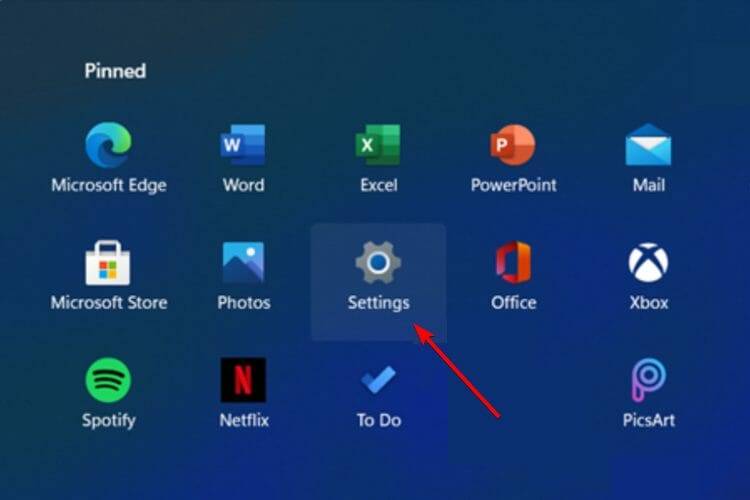
导航到辅助功能。
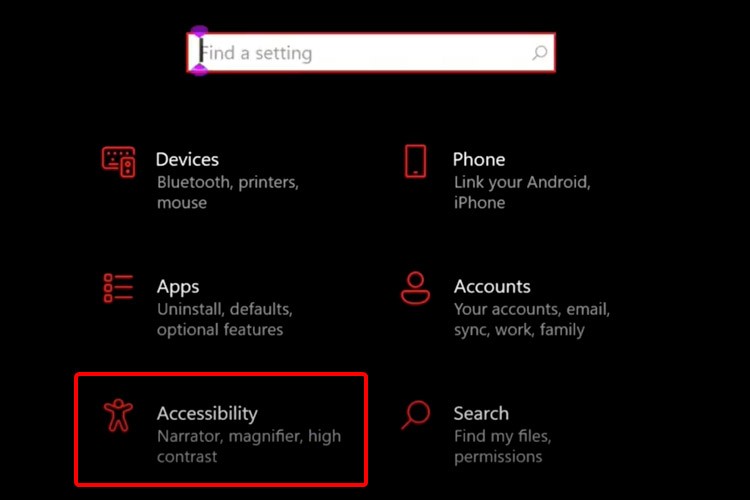
选择显示。
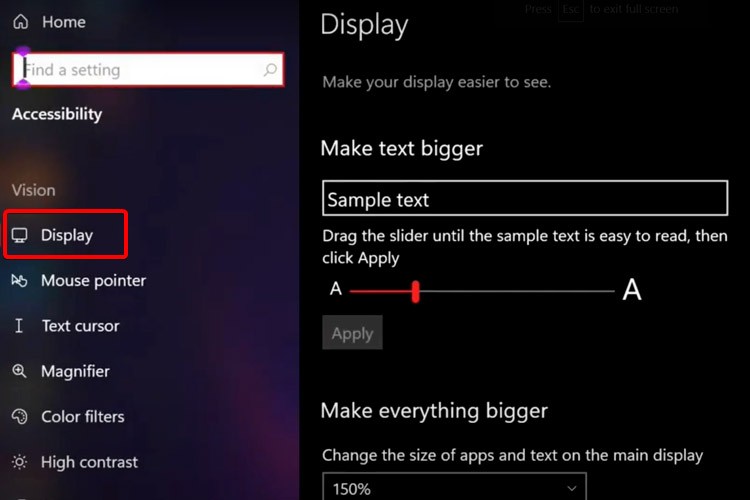
调整主显示屏上应用程序和文本的大小,从下拉菜单中,在让一切变得更大。
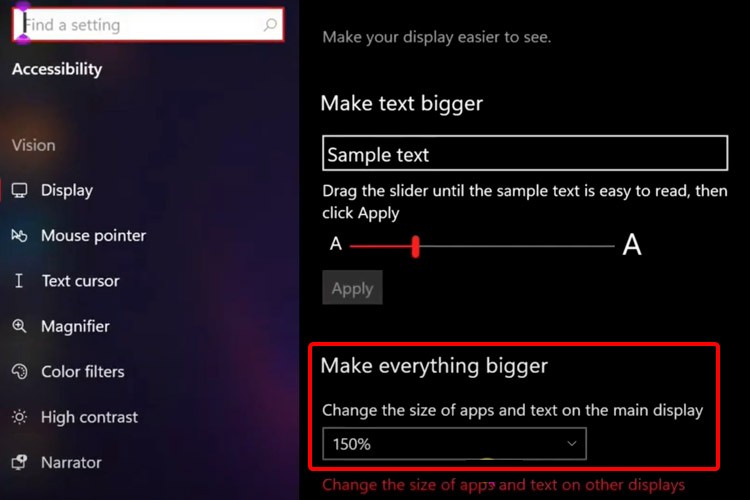
Windows 11 还允许您从同一位置更改其他显示器上的应用程序和文本的大小。这是您享受完全个性化体验的机会。
以上就是windows 11系统怎样更改字体大小_win11设置字体大小的技巧的详细内容,更多请关注叮当号网其它相关文章!
文章来自互联网,只做分享使用。发布者:叮当,转转请注明出处:https://www.dingdanghao.com/article/450959.html


